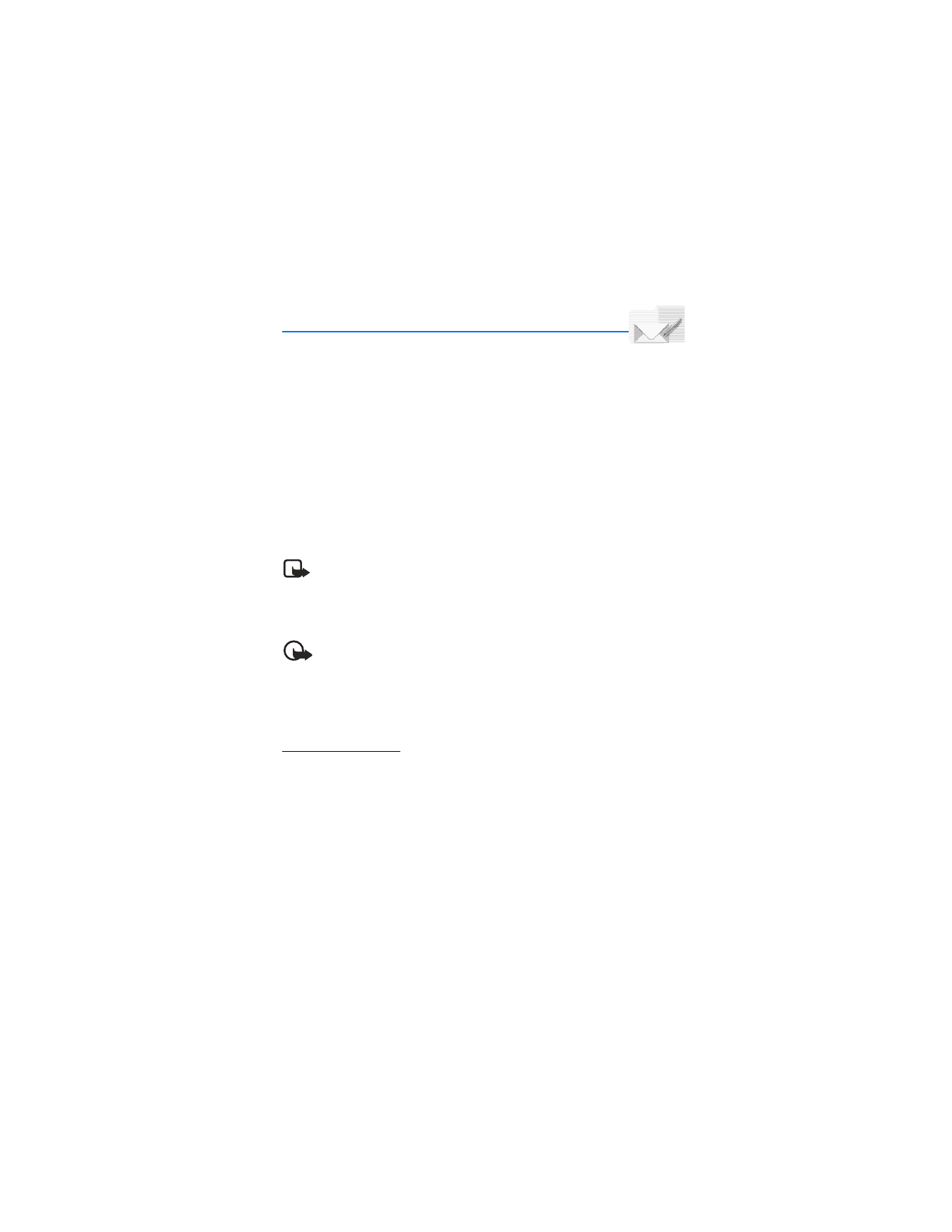
4. Mensajes (Menú 1)
Si se ha suscrito a un servicio de red de mensajes, podrá enviar y recibir mensajes a/
de teléfonos compatibles que también estén suscritos a un servicio de mensajes.
También es posible enviar y recibir mensajes de imagen, mensajes multimedia y
email si son respaldados por su proveedor de servicio. Además, puede hacer listas de
distribución con números telefónicos y nombres en su lista de contactos. Vea
“Ingreso de texto”, pág. 144 para más información.
Cuando esté redactando los mensajes de texto, de gráficos o multimedia, verifique
en la esquina superior derecha de la pantalla la cantidad de caracteres permitida.
El uso de caracteres (Unicode) ocupa más espacio. Si hay caracteres especiales en
su mensaje, el indicador podría no mostrar la longitud del mensaje correctamente.
Antes de que el mensaje sea enviado, el teléfono le dice si el texto excede la longitud
máxima permitida para un mensaje.
Nota: Al enviar mensajes, su dispositivo podría mostrar
Mensaje enviado
.
Esto indica que el mensaje ha sido enviado por su dispositivo al número del
centro de mensajería programado en su dispositivo. No significa que el
mensaje ha sido recibido por el destinatario. Para más detalles sobre los
servicios de mensajería, consulte con su proveedor de servicio.
Importante: Los objetos de mensajes multimedia podrían contener virus o
perjudicar su dispositivo o PC. No abra ningún anexo sin asegurarse de la
fiabilidad del remitente.
■ Mensajes de texto
Redactar y enviar
1. En la pantalla inicial, elija
Menú
>
Mensajes
>
Mensajes de texto
>
Crear mensaje
.
Para ir rápidamente al recuadro
Crear mensaje
, oprima la tecla direccional
izquierda en la pantalla inicial.
2. Redacte o responda un mensaje usando el teclado y elija
Enviar
.
Para otras opciones mientras está redactando, elija
Opciones
y una de las siguientes:
Vista previa
—Ver previamente el texto al enviar un mensaje de imagen.
Opciones de envío
—Opciones Marcar/Deshacer, Urgente, Aviso de envío, Número
de devolución, y Firma.
Borrar texto
—Borra el texto del editor de mensaje.
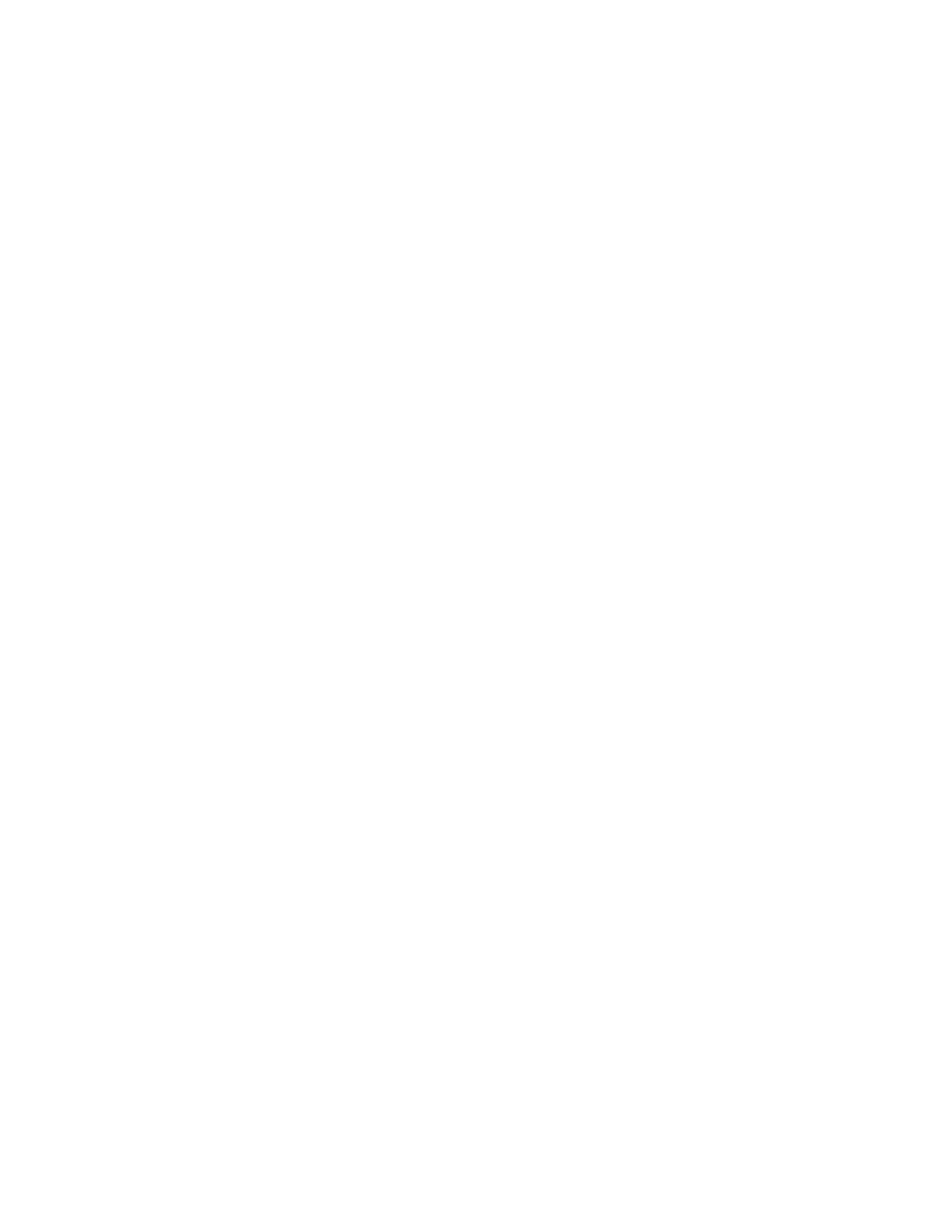
146
Copyright © 2004 Nokia
Insertar imagen
—Inserta una imagen en su mensaje de la carpeta Plantillas.
Cambiar imagen
—Cambia la imagen en un mensaje de imagen.
Borrar imagen
—Borra la imagen en un mensaje de imagen.
Insertar contacto
—Inserta un nombre de la lista de contactos en su mensaje.
Insertar número
—Inserta un número de teléfono o lo busca en la lista de contactos.
Guardar mensaje
—Elija
Borradores
para guardar mensaje en la carpeta
Borradores
; elija
Plantillas
para guardar mensaje como una de sus plantillas
predefinidas en la carpeta
Plantillas
. Si ha definido carpetas en Mis Carpetas,
también aparecerán en la lista y puede guardar el mensaje en una de ellas.
Salir del editor
—Deja el editor de mensaje.
Usar plantilla
—Inserta una plantilla predefinida en su mensaje.
Insertar emoticón
—Inserta un emoticón en su mensaje.
Idioma escritura
—Elige el idioma para usar.
Texto predictivo
—Activa y desactiva el texto predecible.
Insertar palabra
—Introduce una palabra y es insertada en su mensaje. Este símbolo
sólo está disponible si el texto predictivo está activado.
Insertar símbolo
—Inserta un carácter especial en su mensaje. Esta opción sólo
está disponible si el texto predictivo está activado.
Coincidencias
—Muestra las coincidencias encontradas en el diccionario para la
palabra que quiere usar.
3. Para enviar el mensaje, elija
Enviar
>
Enviar a número
,
Enviar a e-mail
, o
Copias
múltiples
. Ingrese el número telefónico o dirección de email del destinatario, o
elija
Buscar
para recuperar un número o dirección email de
Contactos
, y elija
OK
.
Plantillas
Las plantillas son mensajes cortos preconfigurados que se recuperan y se insertan
rápidamente en los mensajes nuevos de texto.
1. En la pantalla inicial, elija
Menú
>
Mensajes
>
Mensajes de texto
>
Crear mensaje
.
2. Elija
Opciones
>
Usar plantilla
.
3. Vaya a una de las funciones siguientes y oprima
Seleccionar
.
4. Elija
Enviar
>
Enviar a número
,
Enviar a e-mail
,
Copias múltiples
o
Env. a lista distrib.
(sólo cuando una lista de distribución haya sido creada) y oprima
Seleccionar
.
5. Ingrese el número telefónico o dirección email del destinatario, o elija
Buscar
para
recuperar un número o dirección de email de su lista de contactos, y elija
Enviar
.
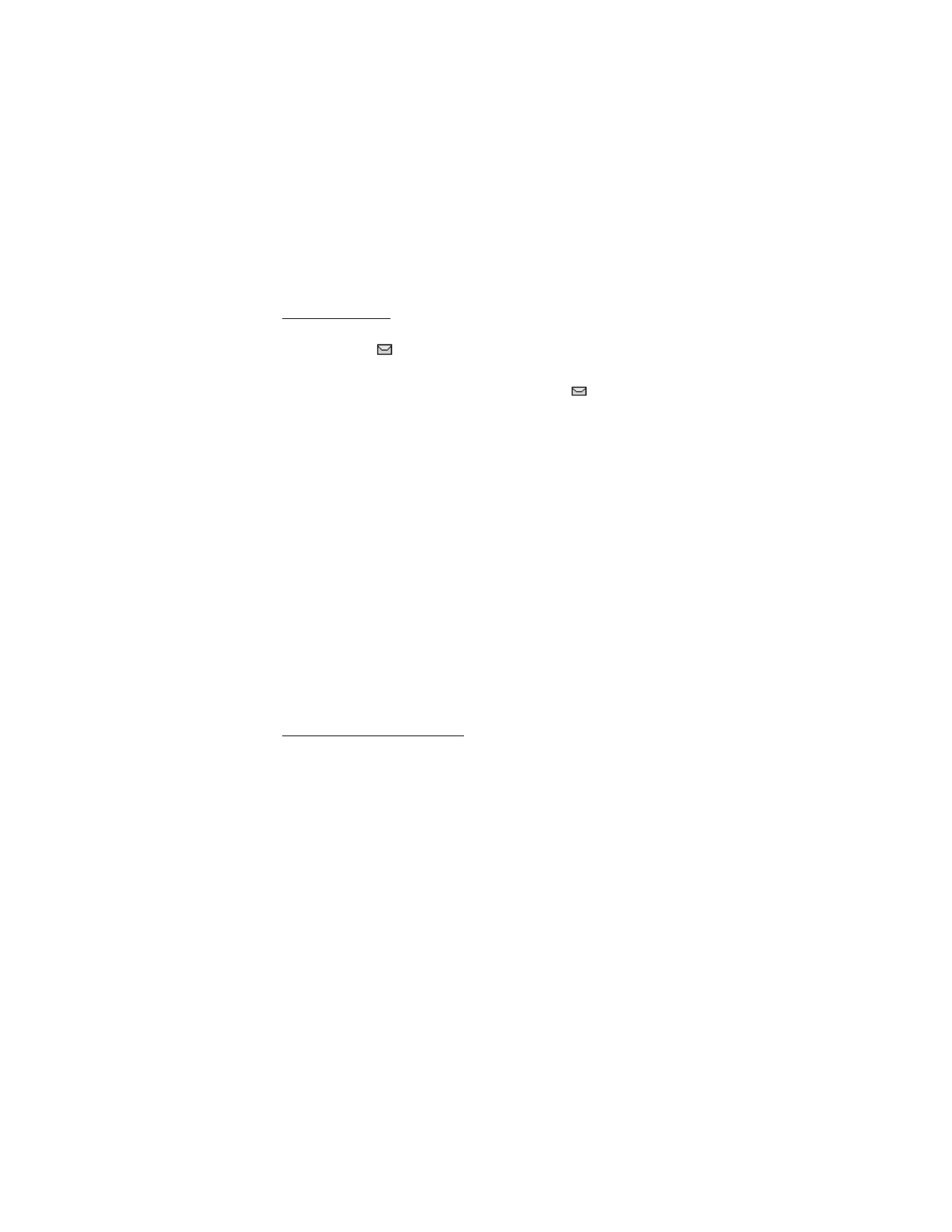
147
Copyright © 2004 Nokia
Mensajes (Menú 1)
Leer y contestar
Al recibir un mensaje, aparecerán en la pantalla un mensaje de aviso y el ícono de
una carta sin abrir (
).
1. Oprima
Mostrar
para leer el mensaje, o
Salir
para guardarlo en su Buzón de entrada.
Cuando tiene mensajes sin leer en su Buzón de entrada,
aparece en la
esquina superior izquierda de la pantalla inicial como recordatorio.
De ser necesario, use la tecla direccional inferior para ver el mensaje entero.
2. Elija
Responder
>
Pantalla vacía
,
Texto original
,
Plantilla
o una de las respuestas
predefinidas, después redacte su respuesta usando el teclado.
3. Oprima
Enviar
.
Opciones
Cuando lee un mensaje, algunas o todas estas opciones siguientes están disponibles:
Eliminar
—Descarta el mensaje.
Usar número
—Elige
Agregar a contacto
,
Enviar mensaje
, o
Llamar
.
Guardar
—Guarda el mensaje en
Elementos enviados
,
Archive
,
Plantillas
, o una
carpeta creada.
Desviar
—Desvía el mensaje a otro número telefónico o dirección de email.
Renombrar
—Edita el título del mensaje.
Responder
—Contesta el mensaje. Escriba el mensaje y elija
Opciones
>
Enviar.
El número telefónico o email del remitente es usado como el predeterminado.
Reenviar
—Envía el mensaje de nuevo.
Cambiar opciones de envío
1. En la pantalla inicial, elija
Menú
>
Mensajes
>
Mensajes de texto
>
Configuraciones
de mensajes
>
Opciones de envío
para cambiar las opciones de envío de todos los
mensajes de texto.
2. Para cambiar las opciones de envío de un mensaje, en la pantalla inicial, elija
Menú
>
Mensajes
>
Mensajes de texto
>
Crear mensaje
>
Opciones
>
Opciones
de envío
.
3. Elija la configuración que quiera cambiar:
Prioridad
—Fije una prioridad de la nota como
Normal
o
Urgente
.
Nota de entrega
—Una nota le será enviada confirmando entrega del mensaje.
Elija
Activar
o
Desactivar
.
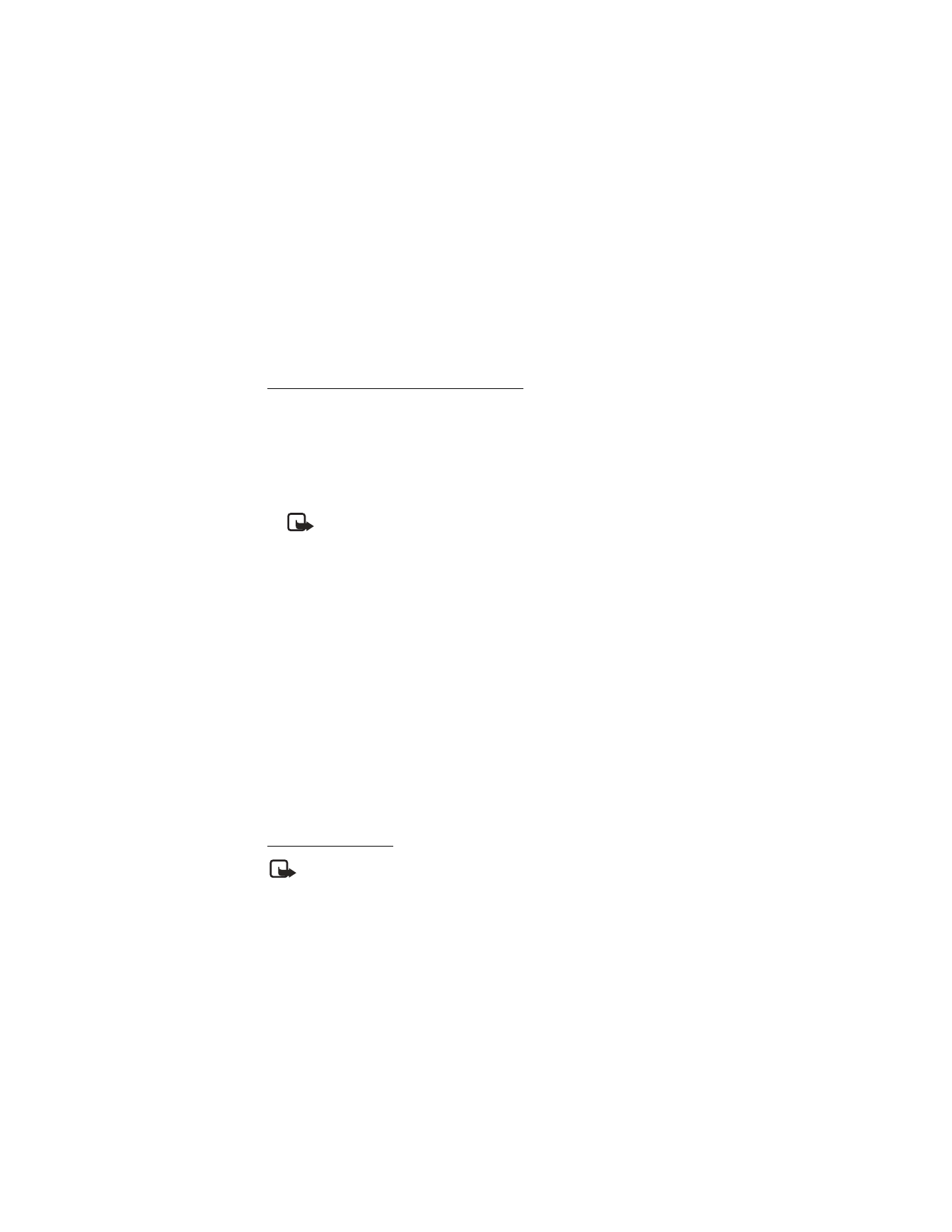
148
Copyright © 2004 Nokia
Enviar número de devolución
—Un número de devolución es enviado al destinatario.
Elija
Desactivar
o su número telefónico.
Firma:
—Escriba una Firma para enviar con los mensajes de texto, o elija
Desactivar
.
Cambiar configuraciones de mensajes
1. En la pantalla inicial, elija
Menú
>
Mensajes
>
Mensajes de texto
>
Configuraciones
de mensajes
>
Otras configuraciones
.
2. Elija la configuración que quiera cambiar:
Tamaño de letra del mensaje
—Elija
Tamaño pequeño
o
Tamaño grande
.
Sobrescribir mensaje
—Elija
Sólo elementos enviados
,
Buzón de entrada
,
Elementos enviados y Buzón de entrada
, o
Desactivar
.
Nota: Cuando la memoria para mensajes esté llena, su teléfono no
podrá enviar o recibir mensajes. Sin embargo, podrá configurar su
teléfono para que reemplace automáticamente los mensajes anteriores
en las carpetas del
Buzón de entrada
y
Buzón de salida
cuando reciba
mensajes nuevos.
Guardar mensajes enviados
—Elija
Guardar siempre
,
Siempre indicar
, o
Desactivar
.
Mensajes en cola si digital no disponible
—Elija
Activar
,
Con confirmación
, o
Desactivar
. Se guardan los mensajes en el Buzón de Salida hasta que puedan ser
enviados con servicio digital.
■ Mensajes de imagen
Su teléfono tiene 5 gráficos preinstalados. Puede guardar más gráficos. Si es necesario,
puede sobrescribir cualquiera de los gráficos precargados. Puede adjuntar los gráficos
a los mensajes y enviarlos, vía el servicio de mensajes de texto, a teléfonos compatibles.
Los mensajes de imagen funcionan igual como los mensajes de texto, pero las
imágenes ocupan más espacio que los textos. Los gráficos permanecen en la carpeta
de
Mensajes
bajo
Mensajes de texto
>
Plantillas
.
No puede enviar mensajes de imagen vía email.
Descargar gráficos
Nota: Puede usar esta opción solamente si es respaldada por su proveedor
de servicio. Sólo los teléfonos compatibles con la función de mensajes de
imagen pueden recibir y mostrar dichos mensajes. Para detalles sobre este
servicio, pregunte a su proveedor de servicio.
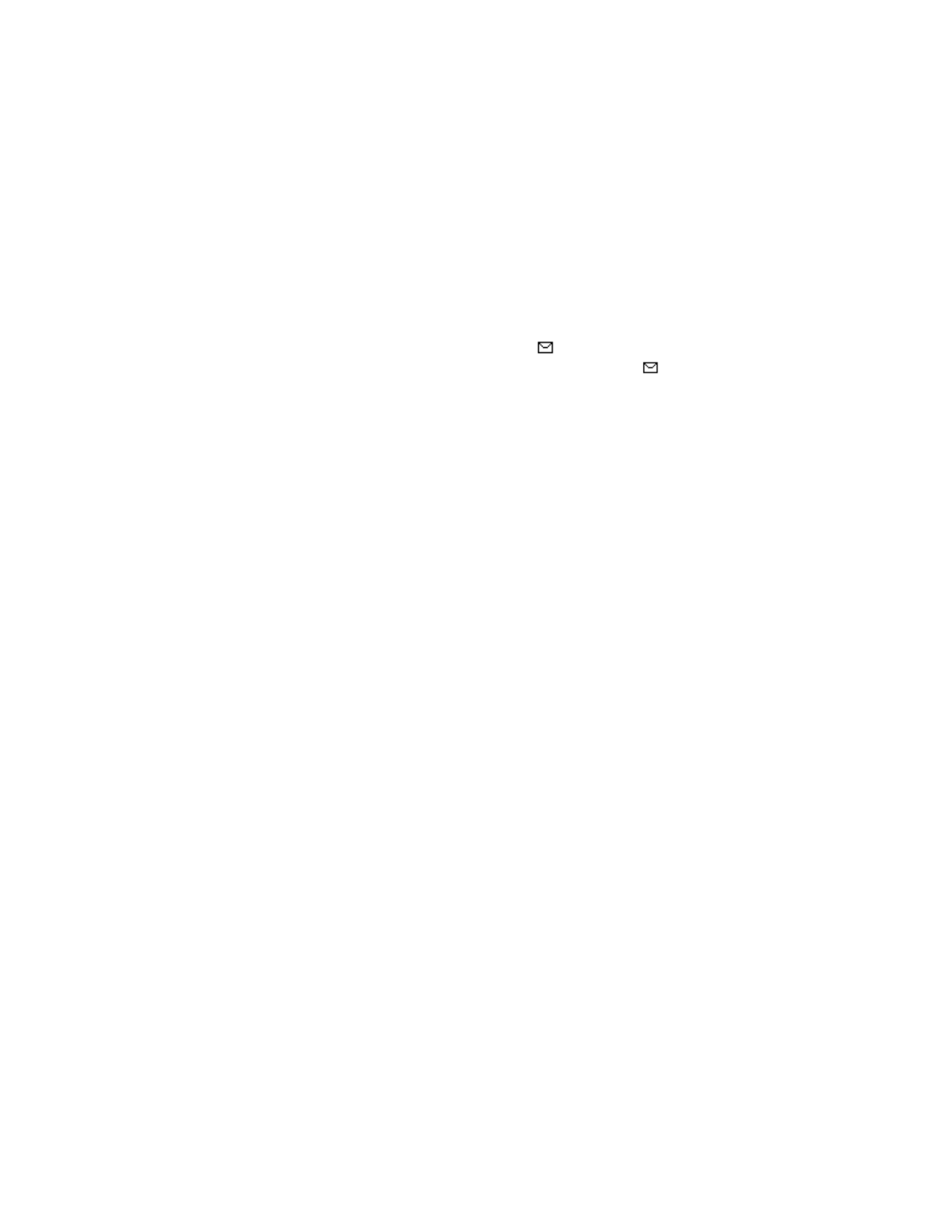
149
Copyright © 2004 Nokia
Mensajes (Menú 1)
Recibir y guardar mensaje de imagen
Cuando recibe un mensaje de imagen, su teléfono emite un sonido y
Mensaje recibido
aparece en la pantalla junto con el ícono de mensaje
.
Cuando tiene mensajes de imagen que no ha visto en su Buzón de entrada,
aparece en la esquina superior izquierda de la pantalla inicial como recordatorio.
Elija
Mostrar
para ver el mensaje de imagen. Si tiene más de un mensaje de imagen,
recorra y seleccione el que quiere ver. Use las teclas direccionales para ver la imagen
entera, si es necesario.
Puede guardar una imagen recibida en su carpeta de plantillas al elegir
Opciones
>
Guardar imagen
. Ingrese un título y elija
OK
. Si su carpeta de Plantillas está llena de
gráficos, recorra al gráfico que desee reemplazar y oprima
Seleccionar
.
Redactar y enviar mensajes de imagen
Un mensaje de imagen es equivalente en tamaño a tres mensajes de texto. Cuando
agregue un gráfico a un mensaje, tendrá suficiente espacio para incluir unos 121
caracteres en el mensaje. Si adjunta una imagen a un mensaje que está casi lleno de
texto, el teléfono emite un sonido y se le pide que borre parte del texto antes de seguir.
1. En la pantalla inicial, elija
Menú
>
Mensajes
>
Mensajes de texto
>
Crear mensaje
.
2. Redacte el mensaje, elija
Opciones
>
Insertar imagen
.
3. Vaya hasta un gráfico y elija
Ver
>
Insertar
.
Para ver otro gráfico, elija
Atrás
, vaya a otra imagen y oprima
Ver
>
Insertar
.
4. Elija
Enviar
e ingrese el número telefónico del destinatario, o elija
Buscar
para
recuperar un número de Contactos, y elija
OK
.
Después de insertar una imagen en su mensaje, elija
Opciones
>
Vista previa
,
Cambiar imagen
, o
Eliminar imagen
.
■ Mensajes multimedia
Un mensaje multimedia (MMS) puede contener texto, sonido y una imagen. O bien,
un mensaje multimedia puede contener un videoclip. Su teléfono respalda mensajes
multimedia de hasta 300 KB. Si se excede el tamaño máximo, el teléfono no podrá
recibir el mensaje. Dependiendo de la red, podría recibir un mensaje que incluye una
dirección de Internet a la cual podrá ir para ver el mensaje multimedia. Las imágenes
son reducidas para poder mostrarlas en la pantalla del teléfono. Su teléfono tiene un
visualizador de mensajes multimedia para ver los mensajes y un buzón de entrada
multimedia para guardar los mensajes. Cuando guarde el mensaje multimedia, podrá
usar la imagen como protector de pantalla o el sonido como timbrado musical.
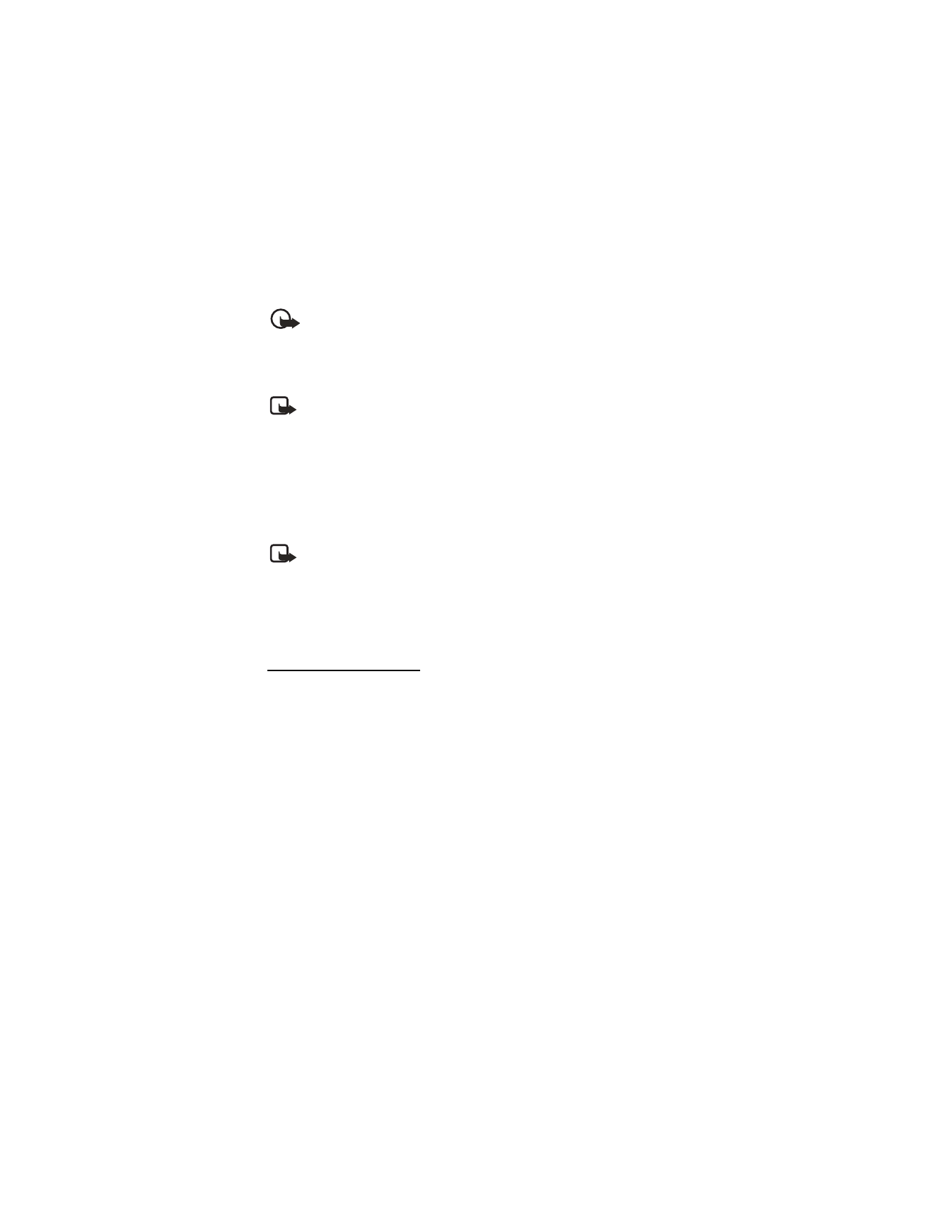
150
Copyright © 2004 Nokia
Importante: Los objetos de mensajes multimedia podrían contener virus o
perjudicar su dispositivo o PC. No abra ningún anexo sin asegurarse de la
fiabilidad del remitente.
Las protecciones de derecho de autor podrían prevenir la duplicación, cambio,
transferencia o desvío de ciertas imágenes, tonos de timbre y otros contenidos.
Nota: Esta función sólo sirve si es respaldada por su operadora de red o
proveedor de servicio. Contacte a su proveedor de servicio para información
sobre disponibilidad y suscripción al servicio de mensajes multimedia. Sólo
los dispositivos compatibles pueden recibir y mostrar mensajes multimedia.
El servicio de mensajes multimedia respalda los siguientes formatos:
•
Imagen: JPEG, GIF, GIF animados, WBMP, BMP y PNG
•
Sonido: SP-MIDI, audio AMR, QCELP, y timbrados musicales monofónicos
•
Videoclips: en formato H.263 con tamaño de imagen SubQCIF y audio AMR
Nota: Si un mensaje recibido contiene elementos no respaldados, éstos
podrían ser reemplazados con el texto Formato de objeto no compatible.
No puede recibir mensajes multimedia si tiene una llamada en curso, juegos u otras
aplicaciones funcionando o si está navegando. Puesto que la entrega de mensajes
multimedia puede fracasar por varias razones, no dependa solamente en dicha
función para comunicaciones importantes.
Configuraciones MMS
Antes de que pueda usar la función Mensajes multimedia, tendrá que definir si
quiere recibir mensajes todo el tiempo o sólo cuando se encuentra dentro del área de
cobertura de su proveedor de servicio. Esta función es un servicio de red. Consulte
con su proveedor para más información.
La configuración predeterminada para el servicio de mensajes multimedia por lo
general es activada. La apariencia de un mensaje multimedia podría variar
dependiendo del dispositivo receptor.
Permitir o bloquear recepción de multimedia
Puede elegir entre recibir / bloquear todos los mensajes, o sólo recibir cuando se
encuentra dentro del área de cobertura de su proveedor de servicio.
1. En la pantalla inicial, elija
Menú
>
Mensajes
>
Mensajes multimedia
>
Configuraciones de mensajes
>
Permitir recepción de multimedia
y una de las
estas opciones:
Sí
—Permite la recepción de todos los mensajes.
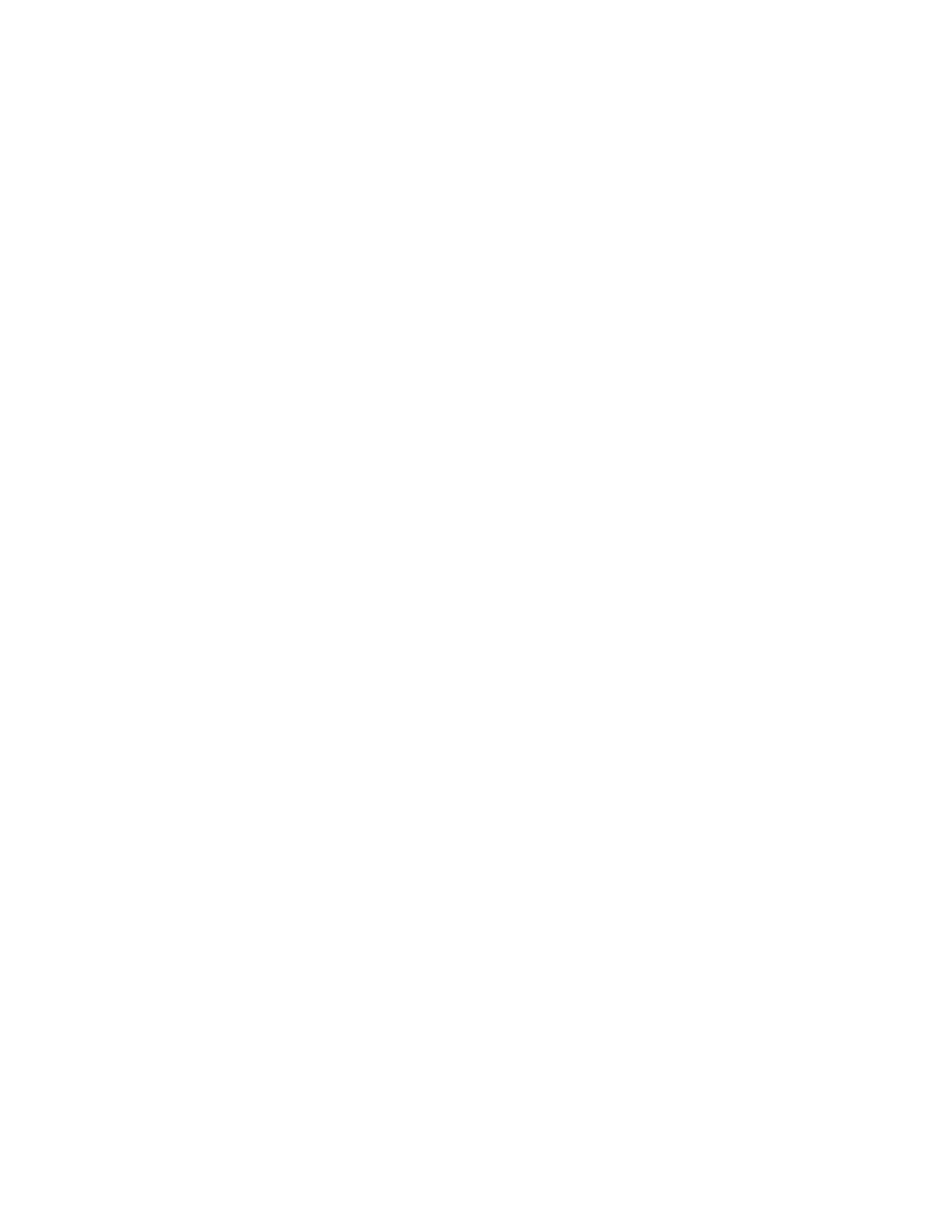
151
Copyright © 2004 Nokia
Mensajes (Menú 1)
No
—Bloquea la recepción de todos los mensajes.
Sistema doméstico
—Permite la recepción de mensajes sólo si se encuentra en el
área de cobertura de su proveedor de servicio. Esta función es un servicio de red.
Consulte con su proveedor para más información.
2. Elija
Mensajes multimedia entrantes
>
Recuperar
para recuperar automáticamente
todos los mensajes en su Buzón de entrada. Cuando entren nuevos mensajes, se
le avisará
Mensaje multimedia recibido
, o
Mensajes multimedia recibidos
.
Elija
Recuperación
para escoger los mensajes que quiera obtener de su Buzón de
entrada. Cuando los mensajes estén disponibles, se le avisará
1 mensaje multimedia
disponible
, o
%N mensajes multimedia disponibles
.
3. Si opta por recuperar los mensajes automáticamente, puede elegir
Mostrar
para
leer el mensaje multimedia, o
Salir
para verlos después en su buzón de entrada.
Si opta por recuperar los mensajes manualmente, elija
Mostrar
para abrir el
aviso de mensaje, y luego elija
Recuperar
. O bien, elija
Salir
para guardar el aviso
en su buzón de entrada y recuperar el mensaje en otro momento.
Permitir o bloquear publicidad
Esta configuración no está disponible si la recepción multimedia está bloqueada.
En la pantalla inicial, elija
Menú
>
Mensajes
>
Mensajes multimedia
>
Configuraciones
de mensajes
>
Permitir publicidad
>
Sí
o
No
.
Esta función es un servicio de red. Consulte con su proveedor para más información.
Otras configuraciones MMS
Entre otras configuraciones multimedia se incluyen el guardar sus mensajes en la
carpeta
Elementos enviados
y editar sus configuraciones de conexión.
En la pantalla inicial, elija
Menú
>
Mensajes
>
Configuraciones de mensajes
>
Mensajes multimedia.
Elija cualquiera de los siguientes:
Guardar mensajes enviados
—Elija
Sí
para guardar mensajes multimedia a la carpeta
Elementos enviados
, o
No
para descartar.
Informes de entregas
—Elija
Activar
para que le informe si el mensaje fue entregado,
o
Desactivar
para que no le informe.
Programación diapositiva pred.
—Configure la programación predeterminada en
formato mm:ss para cada diapositiva en un MMS para permanecer en la pantalla.
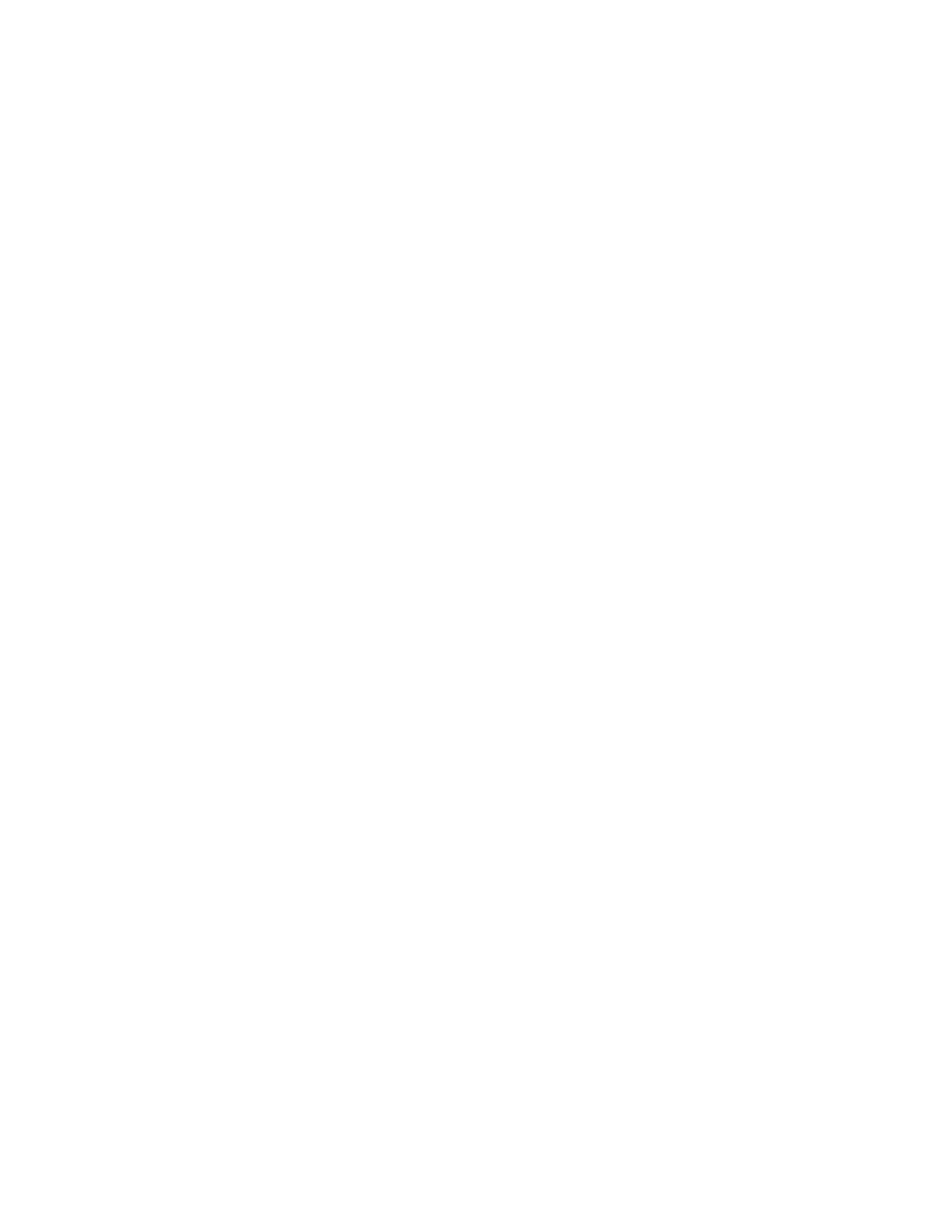
152
Copyright © 2004 Nokia
Carpetas
Su teléfono tiene las carpetas siguientes bajo
Mensajes
>
Mensajes multimedia.
:
Buzón de entrada
—Contiene los mensajes multimedia recibidos.
Buzón de salida
—Contiene los mensajes multimedia que ha enviado y están
pendientes de transmisión.
Elementos enviados
—Contiene mensajes multimedia enviados.
Elementos guardados
—Contiene mensajes multimedia que podrá enviar en
otro momento.
Eliminar mensajes
—Elimina mensajes en el
Buzón de entrada
,
Buzón de salida
,
Elementos enviados
, o
Elementos guardados
.
Configuraciones de mensajes
—Elija mensajes para
Guardar mensajes enviados
,
Informes entrega
,
Programación diapositiva pred.
,
Permitir recepción de multimedia
,
Mensajes multimedia entrantes
, y
Permitir publicidad
.
Redactar y enviar mensajes multimedia
1. En la pantalla inicial, elija
Menú
>
Mensajes
>
Mensajes multimedia
>
Crear mensaje
.
2. Ingrese el texto de su mensaje, y elija
Opciones
>
Insertar
>
Imagen
,
Clip de
sonido
, o
Videoclip
.
Aparece la lista de carpetas disponibles en
Galería
.
3. Abra la carpeta deseada, recorra a la imagen, clip de sonido o videoclip y oprima
Opciones
>
Insertar
.
El indicador en el encabezamiento del mensaje significa que una imagen, clip de
audio o videoclip ha sido adjuntado.
Las protecciones de derecho de autor podrían prevenir la duplicación, cambio,
transferencia o desvío de ciertas imágenes, tonos de timbre y otros contenidos.
4. Para agregar una página (también denominada "diapositiva") al mensaje, elija
Opciones
>
Insertar
>
Diapositiva
.
Cada diapositiva puede tener texto, una imagen y un clip de sonido. Si el
mensaje contiene varias diapositivas, podrá abrir la que quiera, eligiendo
Diapositiva anterior
,
Diapositiva siguiente
, o
Lista de diapositivas
.
5. Para configurar el intervalo de tiempo entre las diapositivas elija
Opciones
>
Programación de diapositiva
, ingrese el intervalo de tiempo y elija
OK
.
6. Para mover el texto al principio o final del mensaje, elija
Opciones
>
Texto arriba
o Texto abajo
.
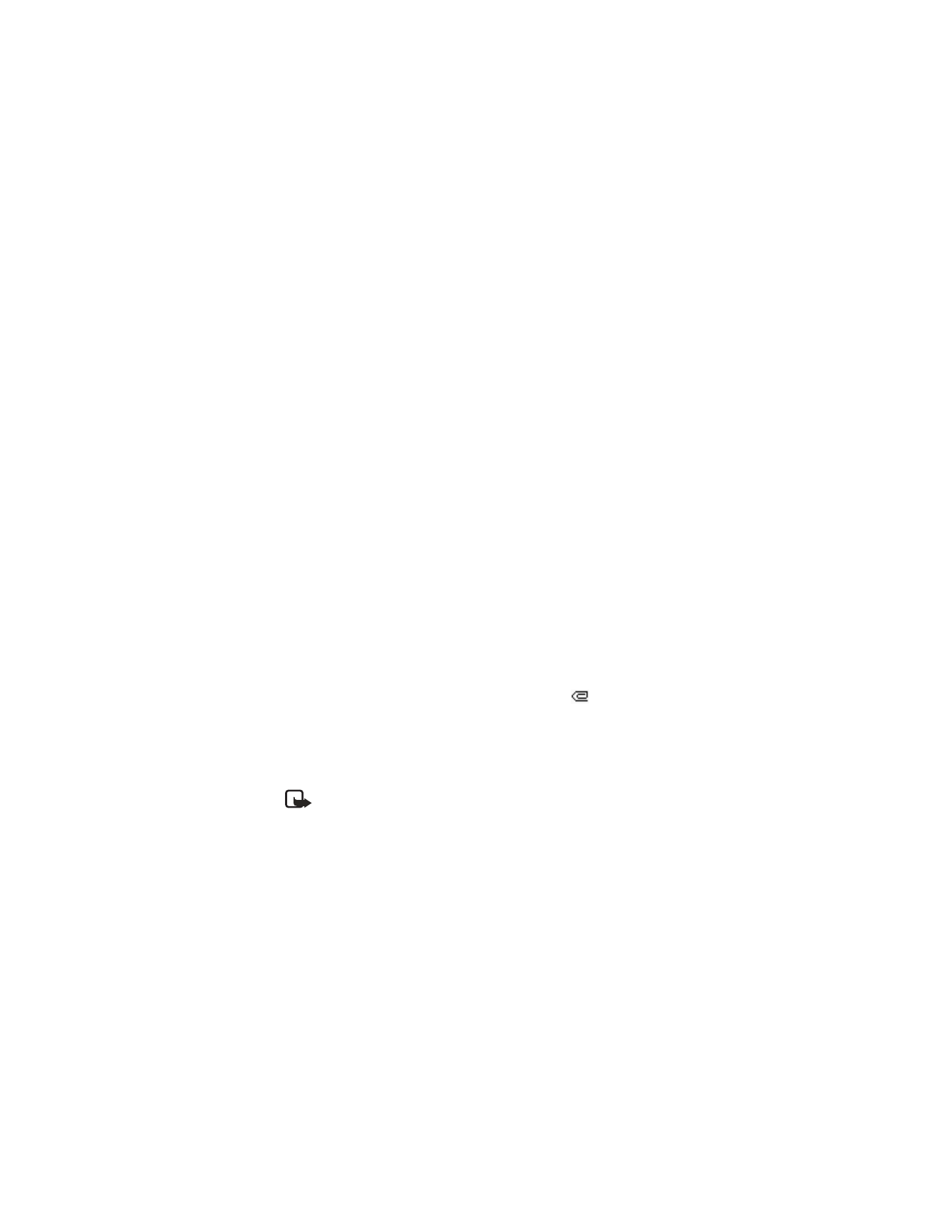
153
Copyright © 2004 Nokia
Mensajes (Menú 1)
7. Para insertar un nombre procedente de Contactos, elija
Opciones
>
Más opciones
>
Insertar contacto
, recorra hasta el nombre deseado, y elija
Seleccionar
.
8. Para insertar un número, elija
Opciones
>
Más opciones
>
Insertar número
,
ingrese el número o búsquelo en Contactos, y oprima
OK
.
9. Para insertar una nota de agenda, elija
Opciones
>
Insertar
>
Nota de calendario
.
10. Para insertar una tarjeta de visita, elija
Opciones
>
Insertar
>
Tarjeta de visita
.
11. Para borrar una imagen, diapositiva, videoclip o clip de sonido en el mensaje,
elija
Opciones
>
Eliminar
>
Imagen
,
Clip de sonido
,
Videoclip
, o
Diapositiva
.
12. Para añadir un tema al mensaje, elija
Opciones
>
Más opciones
>
Editar asunto
,
ingrese el tema, y elija
OK
.
13. Para ver el mensaje o diapositiva antes de enviarla, elija
Opciones
>
Vista previa
.
14. Para guardar el mensaje en la carpeta
Elementos guardado
, elija
Opciones
>
Guardar mensaje
.
15. Para enviar el mensaje, elija
Enviar
,
Enviar a álbum
, o elija
Opciones
>
Enviar a
o
Copias múltiples
.
Enviar a álbum
es un servicio de red en línea. Consulte con su proveedor para
más información.
16. Ingrese el número o dirección de email del destinatario, o búsquelo en el
directorio, y oprima
OK
.
El mensaje es trasladado a la carpeta
Buzón de salida
para su envío.
El envío de un mensaje multimedia tarda más que un mensaje de texto. Cuando el
mensaje multimedia se está enviando, el indicador animado
aparece en la
pantalla y puede usar otras funciones del teléfono. En caso de alguna interrupción
durante la transmisión del mensaje, el teléfono tratará automáticamente de reenviarlo
varias veces. Si esto fracasa, el mensaje permanecerá en la carpeta Buzón de salida,
y podrá tratar de enviarlo más tarde manualmente. Verifique su carpeta
Buzón de
salida
para saber si tiene mensajes no enviados.
Nota: Al enviar mensajes, su teléfono podría mostrar
Mensaje multimedia
enviado
. Esto indica que el mensaje ha sido enviado por su dispositivo al
número del centro de mensajería programado en su dispositivo. No significa
que el mensaje ha sido recibido por el destinatario. Para más detalles sobre
los servicios de mensajería, consulte con su proveedor de servicio.
Los mensajes que ha enviado se guardarán en la carpeta
Elementos enviados
si la
programación
Guardar mensajes enviados
se fijó a
Sí
. Ver “Otras configuraciones
MMS”, pág. 151. No significa que el mensaje ha sido recibido por el destinatario.
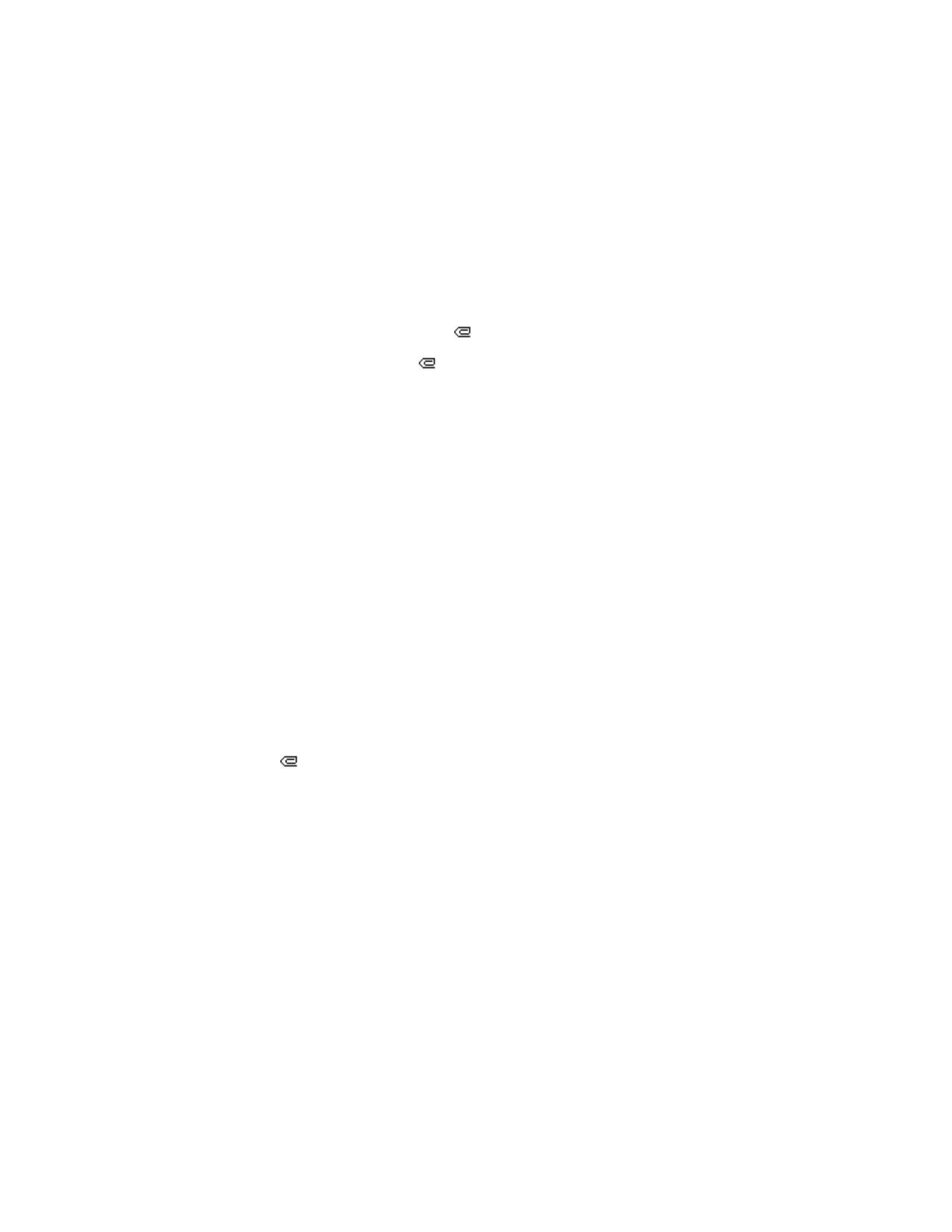
154
Copyright © 2004 Nokia
Leer y contestar mensajes multimedia
Cuando entra un mensaje multimedia,
aparece destellante (parpadea) en la
pantalla junto con una indicación en porcentaje de la evolución del envío. Cuando el
mensaje haya sido descargada,
y
1 mensaje multimedia disponible
o
Mensajes
multimedia disponibles
aparece en la pantalla.
1. Para ver el mensaje inmediatamente, elija
Mostrar
.
Para guardar el mensaje en el Buzón de salida, para ser visto en otro momento,
elija
Salir
.
2. Para ver un mensaje guardado, elija
Mensajes
>
Mensajes multimedia
>
Buzón
de entrada
y recorra para ver el mensaje.
3. Al ver el mensaje, elija
Reproducir
para ver todo el MMS, o elija
Opciones
y una
de las opciones siguientes:
Ver texto
—Ver sólo el texto incluido en el mensaje.
Abrir imagen
,
Abrir clip de sonido
, o
Abrir videoclip
—Ver o escuchar el archivo
correspondiente.
Eliminar mensaje
—Borrar el mensaje en la pantalla.
Responder
o
Responder a todos
—Ingrese una respuesta y envíela al remitente
original y a otros destinatarios del mensaje.
Desviar a número
,
Desviar a e-mail
, o
Desviar a varios
—Desvíe el mensaje a un
número telefónico, dirección de email, o a varios destinatarios.
Información de mensaje
—Muestra el nombre y número telefónico del remitente, el
centro de mensajes usado y la hora y fecha de recepción, volumen y tipo de mensaje.
Guardar imagen
,
Guardar clip de sonido
, o
Guardar videoclip
—Guardar el archivo
correspondiente en la Galería. Deberá abrir los clips de sonido, videoclips e
imágenes antes de guardarlas.
Si
destella y
Memoria multimedia llena, ver men. en espera
aparece en la
pantalla, la memoria para mensajes multimedia está llena. Para ver el mensaje en
espera, oprima
Mostrar
. Antes de poder guardar el mensaje, deberá borrar algunos
de sus mensajes anteriores. Vea “Eliminar mensajes”, pág. 158 para más información.
■ Mensajes de voz
Si está suscrito al correo de voz, su proveedor de servicio le proveerá el número de su
buzón de correo de voz. Tendrá que guardar este número en su teléfono para usar el
correo de voz. Cuando recibe un mensaje de voz, su teléfono le avisa con un tono,
mostrando un mensaje, o ambos. Si recibe más de un mensaje, aparecerá la cantidad
de mensajes recibidos.
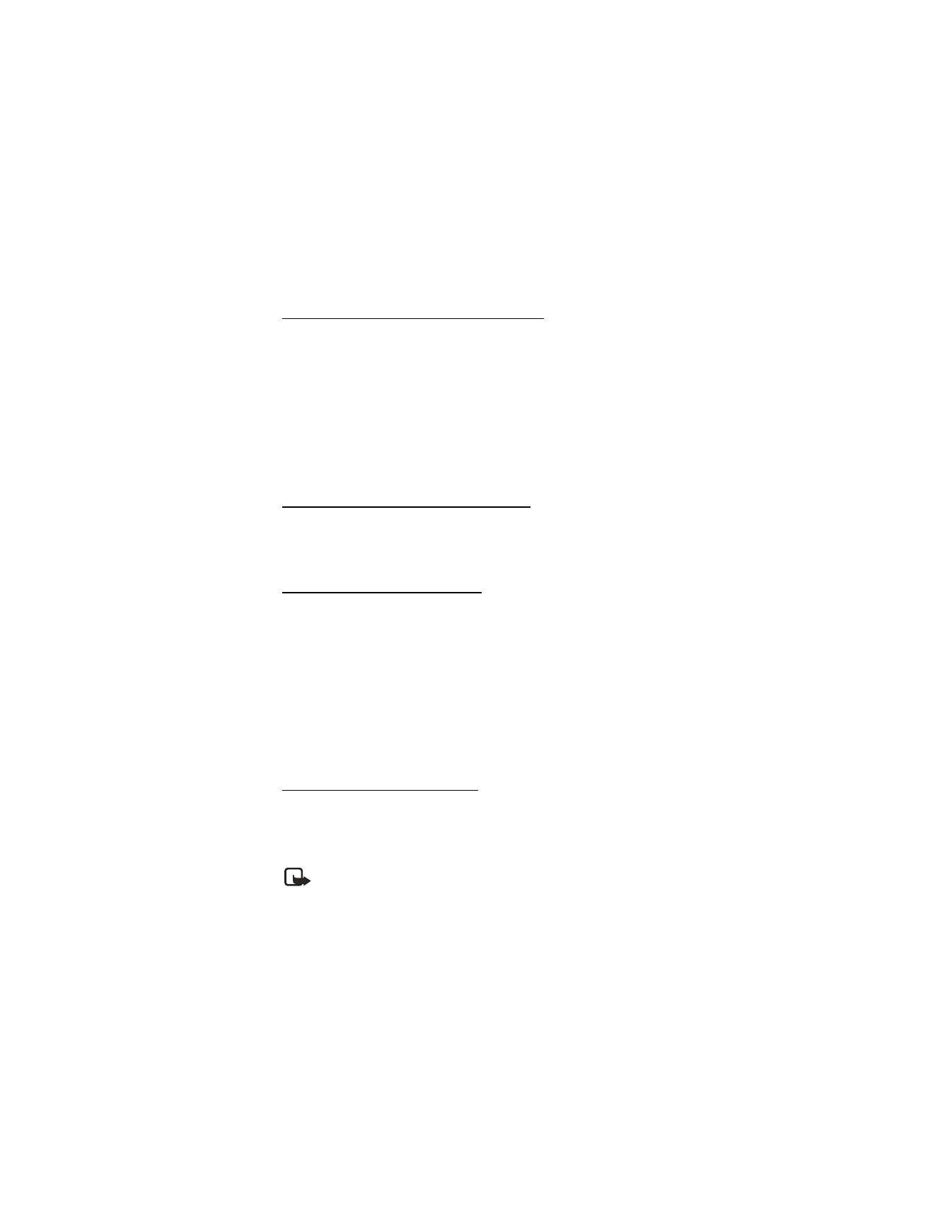
155
Copyright © 2004 Nokia
Mensajes (Menú 1)
Guardar el número de su correo de voz
Su proveedor de servicio celular podría haber guardado ya su número de correo de
voz en su teléfono. En tal caso, el número aparecerá en la pantalla cuando haga el
paso 1. Oprima
OK
para no cambiar el número.
1. En la pantalla inicial, elija
Menú
>
Mensajes
>
Mensajes de voz
>
Número del
Buzón de correo
.
La pantalla
Número del buzón de correo
aparece en la plantalla.
2. Si el recuadro está vacío, ingrese el número de buzón de voz, código de área
y número.
3. Oprima
OK
.
Llamar y configurar su correo de voz
1. Cuando haya guardado su número de buzón de voz, mantenga oprimida la tecla 1.
2. Cuando se conecte al buzón de voz y el saludo pregrabado comience, siga las
instrucciones del servicio automatizado para configurar su buzón de voz.
Escuchar sus mensajes de voz
Cuando haya configurado su correo de voz, podrá marcar el número de cuatro maneras:
•
Marcar el número usando el teclado.
•
Mantenga oprimida la tecla 1.
•
Oprima la tecla 1 y la tecla Hablar.
•
Oprimir
Escuchar
si hay un aviso de mensaje en la pantalla.
•
En la pantalla inicial, elija
Menú
>
Mensajes
>
Mensajes de voz
>
Escuchar
mensajes de voz
.
Cuando se conecte y el saludo pregrabado comience, siga las instrucciones
automatizadas para escuchar sus mensajes de voz.
Automatizar el correo de voz
Puede insertar caracteres especiales, llamados códigos de marcación, en los números
telefónicos, tales como el buzón de voz y luego guardar el número a una posición de
marcación rápida. Los códigos de marcación instruyen al sistema de recepción que se
detenga, espere, desvíe o acepte los números que sigan en la secuencia de marcación.
Nota: Los servicios Correo de Voz varían según el proveedor de servicio. Las
instrucciones siguientes son ejemplos de operaciones comunes. Consulte
con su proveedor de servicio para intrucciones detalladas sobre el uso de su
servicio de buzón de correo de voz.
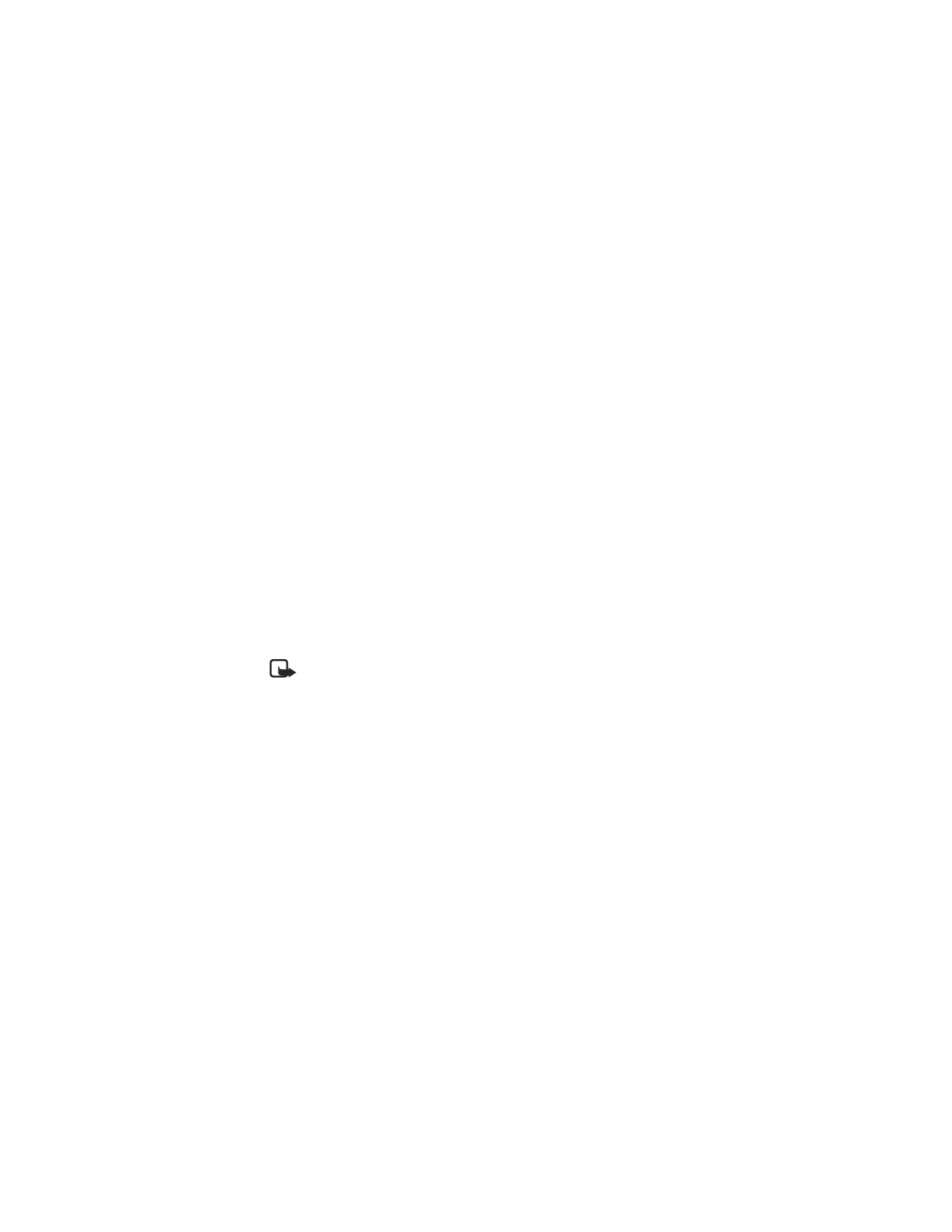
156
Copyright © 2004 Nokia
Apuntar el número del buzón de correo de voz y el proceso
1. Apunte el número de su buzón de correo de voz.
2. Llame y obtenga su correo de voz como lo hace de costumbre.
3. Apunte paso a paso su interacción con los indicadores grabados. Recuerde que
cada servicio de correo de voz puede variar. Sin embargo, debería ser algo así:
Marque 2145551212, pause 5 segundos, oprima 1, pause 2 segundos, oprima
1234, oprima la tecla #.
Sea preciso; necesitará esta información en “Configurar su correo de voz con los
códigos de marcación”, pág. 156.
Insertar códigos de marcación
Oprima la tecla * varias veces para recorrer los códigos de marcación. Cuando el
código deseado aparezca en la pantalla, haga una breve pausa y el código es
insertado en la secuencia de marcación.
Los siguientes códigos de marcación están disponibles:
*—Ignora las instrucciones.
p—Pausa por 2.5 segundos antes de enviar cualquiera de los números que sigan.
w—Le espera hasta que oprima la tecla Hablar antes de enviar los números o
códigos que sigan.
Configurar su correo de voz con los códigos de marcación
Nota: Si la tecla direccional derecha en el teléfono tiene un Menú de
Operadodr de red, elija
Menú
>
Contactos
en lugar de Nombres.
1. En la pantalla inicial, elija
Contactos
>
Marcación rápida
.
2. Recorra hacia una ranura
(vacía)
de marcación rápida y oprima
Asignar
.
3. Marque su número de correo de voz, incluyendo el código de área.
4. Refiérase a los códigos de marcación e ingrese cualquier código necesaria
usando la información que anotó en “Configurar su correo de voz con los códigos
de marcación”, pág. 156.
Por ejemplo, si pausa por 5 segundos tras conectarse a su correo de voz, ingrese
p dos veces después del número de correo de voz; por ejemplo: 2145551212pp.
5. Ingrese cualquier pausa restante u otros datos para que pueda escuchar sus
mensajes, y oprima
OK
.
6. Ingrese un nombre (como Correo de voz) y oprima
OK
.
Para llamar y escuchar sus mensajes de voz, mantenga oprimida la tecla asignada a
la posición de marcación rápida en la pantalla inicial.
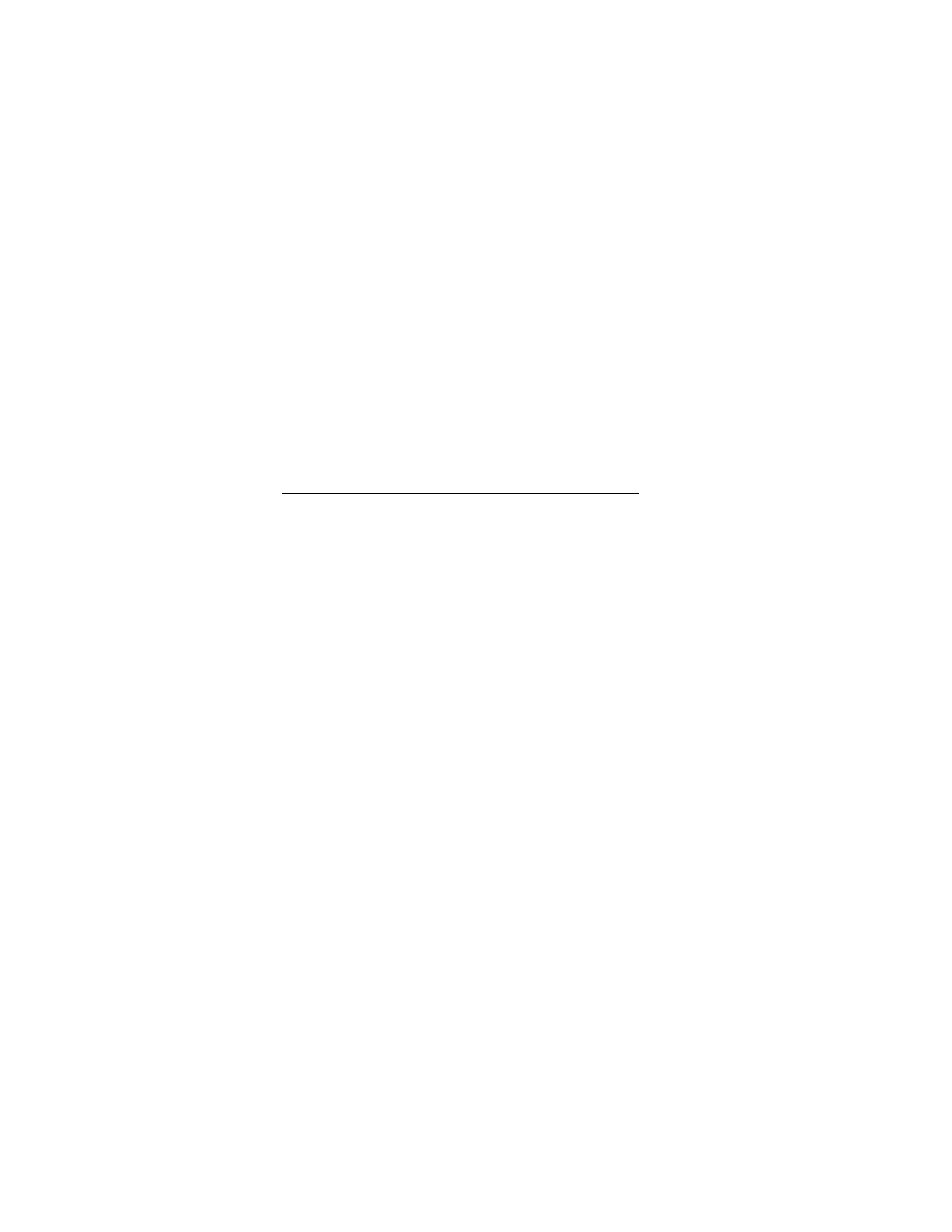
157
Copyright © 2004 Nokia
Mensajes (Menú 1)
■ Mensajes Web
La mensajería es un servicio de red. Vea “Servicios de red”, pág. 127 para más
información.
Si su proveedor de servicio respalda esta función, podrá usar el miniexplorador para
ver sus mensajes de email. En la pantalla inicial, elija
Menú
>
Mensajes
>
Mensajes
Web
>
Conectar
.
Vea “Web móvil (Menú 9)”, pág. 208 para más información sobre el uso del
miniexplorador en su teléfono para acceder a las páginas Web.
■ Carpetas de mensaje
Guardar borradores y mensajes recibidos en carpetas
Podrá guardar los borradores de mensajes o los mensajes recibidos en una carpeta
existente o una que haya creado.
1. Abra el mensaje recibido o redacte uno, y oprima
Opciones
.
2. Para guardar un mensaje recibido,
Guardar mensaje
>
Elementos enviados
,
Archivo
,
Plantillas
, o una carpeta que haya creado.
3. Para guardar el borrador de un mensaje redactado, elija
Guardar mensaje
>
Borradores
o
Plantilla.
Ver mensajes guardados
1. En la pantalla inicial, elija
Menú
>
Mensajes
>
Mensajes de texto
.
2. Elija la carpeta con el mensaje que desea ver.
Buzón de entrada
—Los mensajes leídos son guardados automáticamente en esta
carpeta, o si oprime
Atrás
cuando el aviso de mensaje aparece en la pantalla inicial.
Elementos enviados
—Los mensajes enviados son guardados automáticamente en
esta carpeta.
Borradores
—Los mensajes redactados, sin enviar, son guardados automáticamente
en esta carpeta.
Archivo
—Mantenga en esta carpeta los mensajes que ha leído y quiere guardar.
Plantillas
—Los gráficos y mensajes de texto preelaborados se guardan en esta
carpeta. Puede editar y personalizar las plantillas precargadas.
Mis carpetas
—Mantenga sus mensajes organizados creando carpetas personalizadas
donde guardarlos. Elija
Opciones
>
Agregar carpeta
para añadir una carpeta
personalizada. También puede elegir
Opciones
>
Renombrar carpeta
u
Opciones
>
Eliminar carpeta
para renombrar o eliminara una carpeta que ha creado.
3. Cuando abra la carpeta, vaya al mensaje que desee ver y oprima
Seleccionar
.
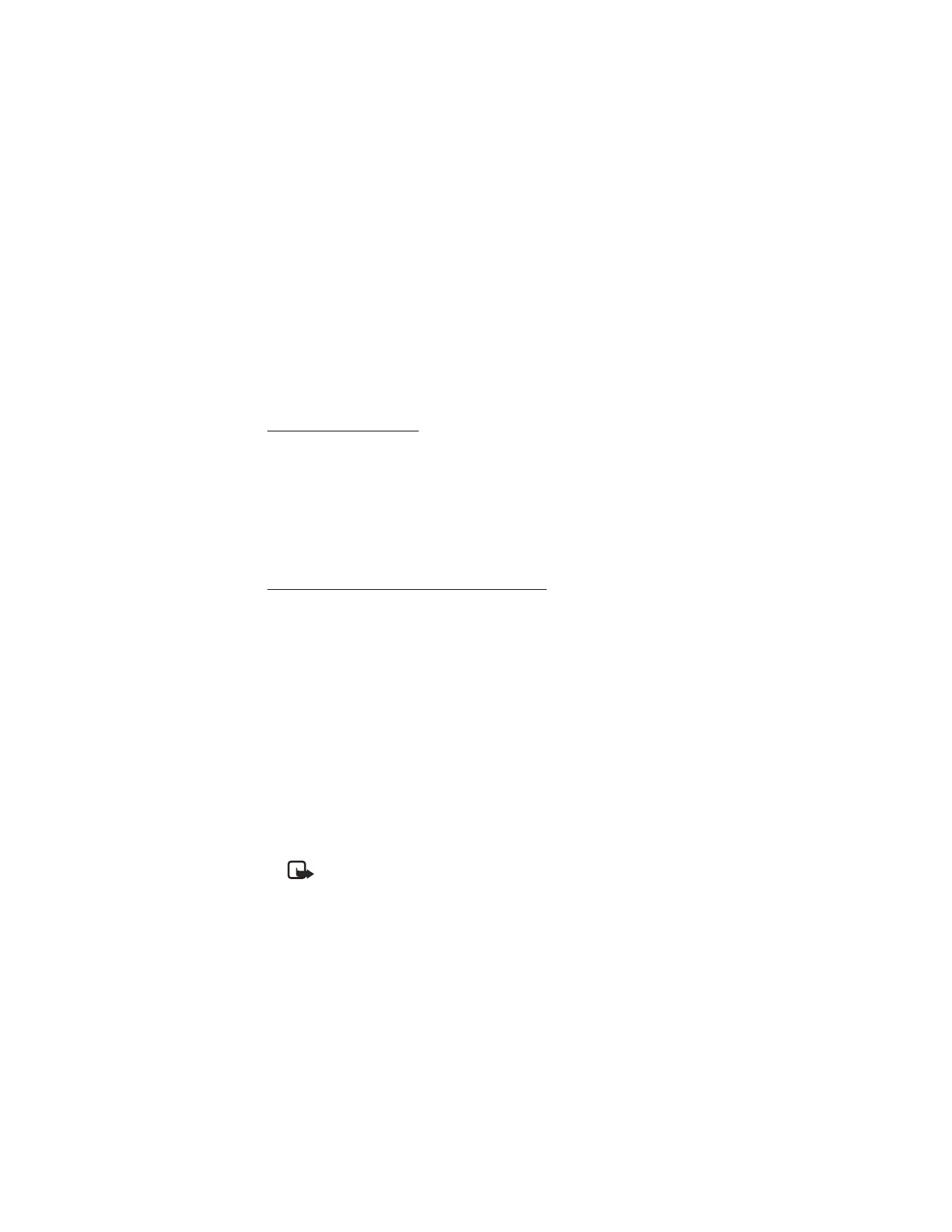
158
Copyright © 2004 Nokia
■ Eliminar mensajes
Al tener llena la memoria de mensaje y si tiene más mensajes pendientes en la red,
aparecerá
No hay espacio para mensajes nuevos
en la pantalla. Puede hacer lo siguiente:
•
Leer algunos de los mensajes no leídos y luego borrarlos uno por uno.
•
Borrar mensajes en algunas de sus carpetas.
Un mensaje individual
Para borrar un solo mensaje, deberá abrirlo primero.
1. En la pantalla inicial, elija
Menú
>
Mensajes
>
Mensajes de texto
.
2. Recorra hasta la carpeta con el mensaje que desea borrar y oprima
Seleccionar
.
3. Recorra hasta el mensaje que desee borrar y oprima
Elegir
.
4. Elija
Opciones
>
Eliminar
.
5. Oprima
Sí
para borrar el mensaje, u oprima
Atrás
para salir.
Borrar todos los mensajes en una carpeta
1. En la pantalla inicial, elija
Menú
>
Mensajes
>
Mensajes de texto
>
Eliminar mensajes
.
2. Recorra hasta la carpeta con los mensajes que desea borrar y oprima
Seleccionar
:
Todos
—Borra todos los mensajes en todas las carpetas.
Todos leídos
—Borra cualquier mensaje leído de todas las carpetas.
Todos no leídos
—Borra cualquier mensaje sin leer de todas las carpetas.
Marcar
—Marca las carpetas con los mensajes que quiere borrar.
Buzón de entrada
—Borra todos los mensajes de la carpeta
Buzón de entrada
.
Elementos enviados
—Borra todos los mensajes de la carpeta
Elementos enviados
.
Buzón de salida
—Borra todos los mensajes de la carpeta
Buzón de entrada
.
Borradores
—Borra todos los mensajes de la carpeta
Borradores
.
Archivo
—Borra todos los mensajes de la carpeta
Archivo
.
3. Oprima
Listo
>
Sí
para vaciar la carpeta marcada.
Nota: Sólo las carpetas creadas en
Mis carpetas
se pueden borrar. Las
siguientes carpetas están protegidas:
Buzón de entrada
,
Elementos
enviados
,
Archivo
, y
Plantillas
. Al anular una carpeta, también se
anularán todos sus mensajes.
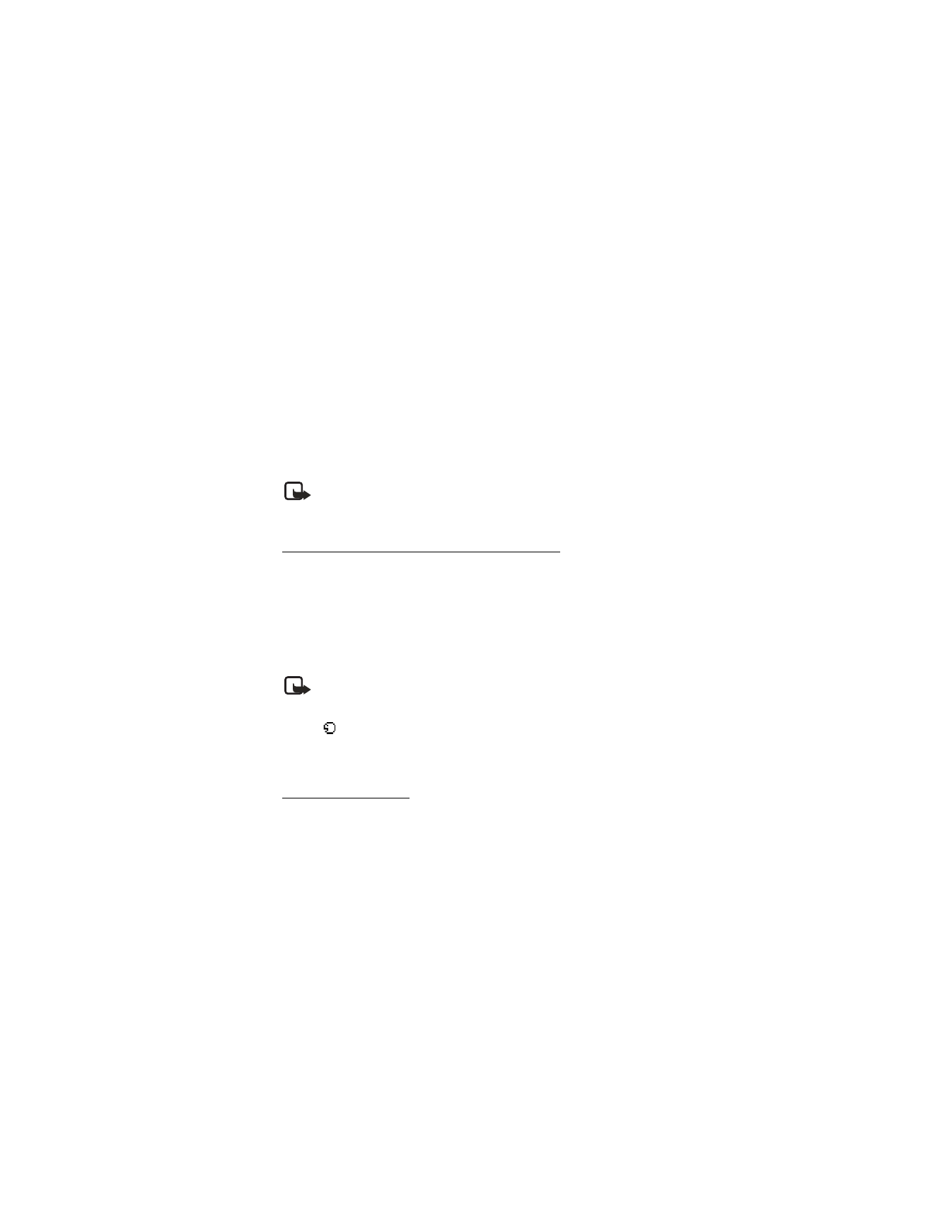
159
Copyright © 2004 Nokia
Mensajes (Menú 1)
■ Indicadores de voz
Puede marcar hasta 25 números guardados usando la marcación por voz.
Antes de usar las etiquetas de voz, observe que:
•
Las etiquetas de voz no dependen del idioma. Dependen de la voz del locutor.
•
Deberá decir el nombre exactamente como lo grabó.
•
Las etiquetas de voz absorben fácilmente los ruidos. Grabe y use las etiquetas de
voz en un entorno sin ruidos.
•
No se aceptan los nombres muy cortos. Use nombres largos y evite nombres
parecidos para números distintos.
Nota: El uso de etiquetas de voz podría resultar difícil, en un lugar ruidoso o
durante una emergencia, así que no debería depender sólo de la marcación
por voz.
Asignar una etiqueta de voz a un ingreso
Antes de usar Marcación por voz, deberá primero asignar una etiqueta de voz al número.
1. En la pantalla inicial, use la tecla direccional inferior o superior para acceder a
la lista de contactos.
2. Resalte el nombre de contacto al cual quiere asignar una etiqueta de voz, oprima
Detalles
>
Opciones
>
Agregar etiqueta de voz
>
Iniciar
.
3. Hable claramente en el micrófono.
Nota: No oprima
Salir
cuando termine a no ser que quiera borrar la grabación.
El teléfono automáticamente deja de grabar, guarda la etiqueta de voz, y la reproduce.
El ícono
aparece junto a los comandos con etiquetas de voz asignadas.
Si la grabación no está bien hecha, su teléfono muestra
Error del sistema de voz
.
Oprima
Opciones
>
Agregar etiqueta de voz
, y repita el paso 3.
Marcar un número
1. Mantenga oprimida
Nombres
.
2. Cuando oiga varios bips, y aparezca
Por favor, hable ahora
, suelte el botón.
3. Pronuncie bien en el micrófono la etiqueta de voz.
Cuando el teléfono encuentra la etiqueta,
Encontrado:
aparece, y el teléfono
marca automáticamente el número. Si el teléfono no encuentra el número, o no
reconoce la etiqueta, aparece
No se encontró coincidencia
.
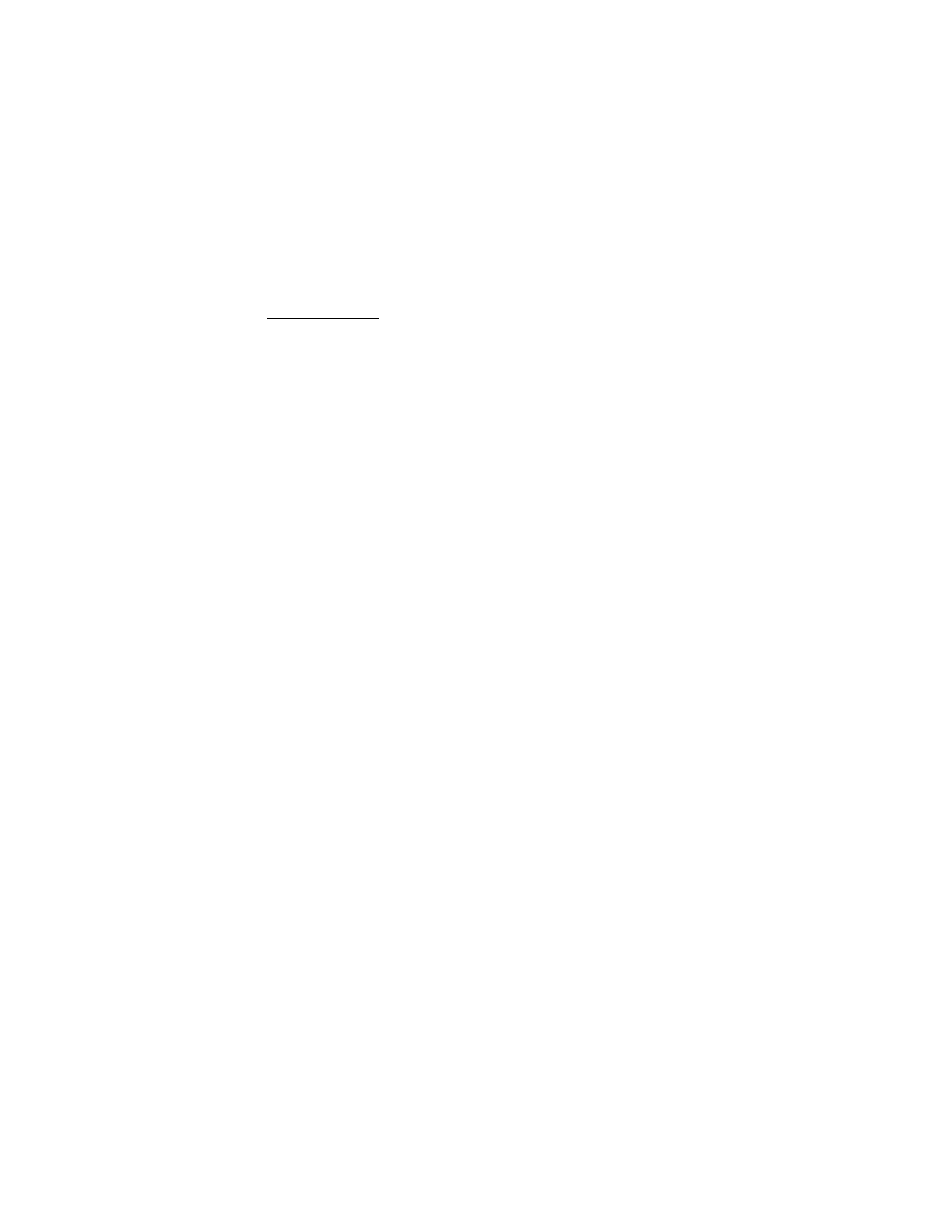
160
Copyright © 2004 Nokia
Etiquetas de voz
Tras relacionar una etiqueta a un comando, podrá elegir cualquiera de estas opciones:
Reproducir
1. Elija
Menú
>
Contactos
>
Etiquetas de voz
.
2. Oprima
Seleccionar
, luego vaya al nombre con la etiqueta de voz que
quiere escuchar.
3. Elija
Opciones
>
Reproducir
.
Cambiar
1. Elija
Menú
>
Contactos
>
Etiquetas de voz
.
2. Oprima
Seleccionar
y luego vaya al nombre con la etiqueta de voz que
quiere cambiar.
3. Elija
Opciones
>
Cambiar
.
4. Oprima
Iniciar
. El teléfono repite su etiqueta de voz, y el mensaje
Etiqueta de voz
guardada
aparece.
Eliminar
1. Elija
Menú
>
Contactos
>
Etiquetas de voz
.
2. Oprima
Seleccionar
, luego vaya al nombre con la etiqueta de voz que quiere borrar.
3. Elija
Opciones
>
Eliminar
>
OK
.
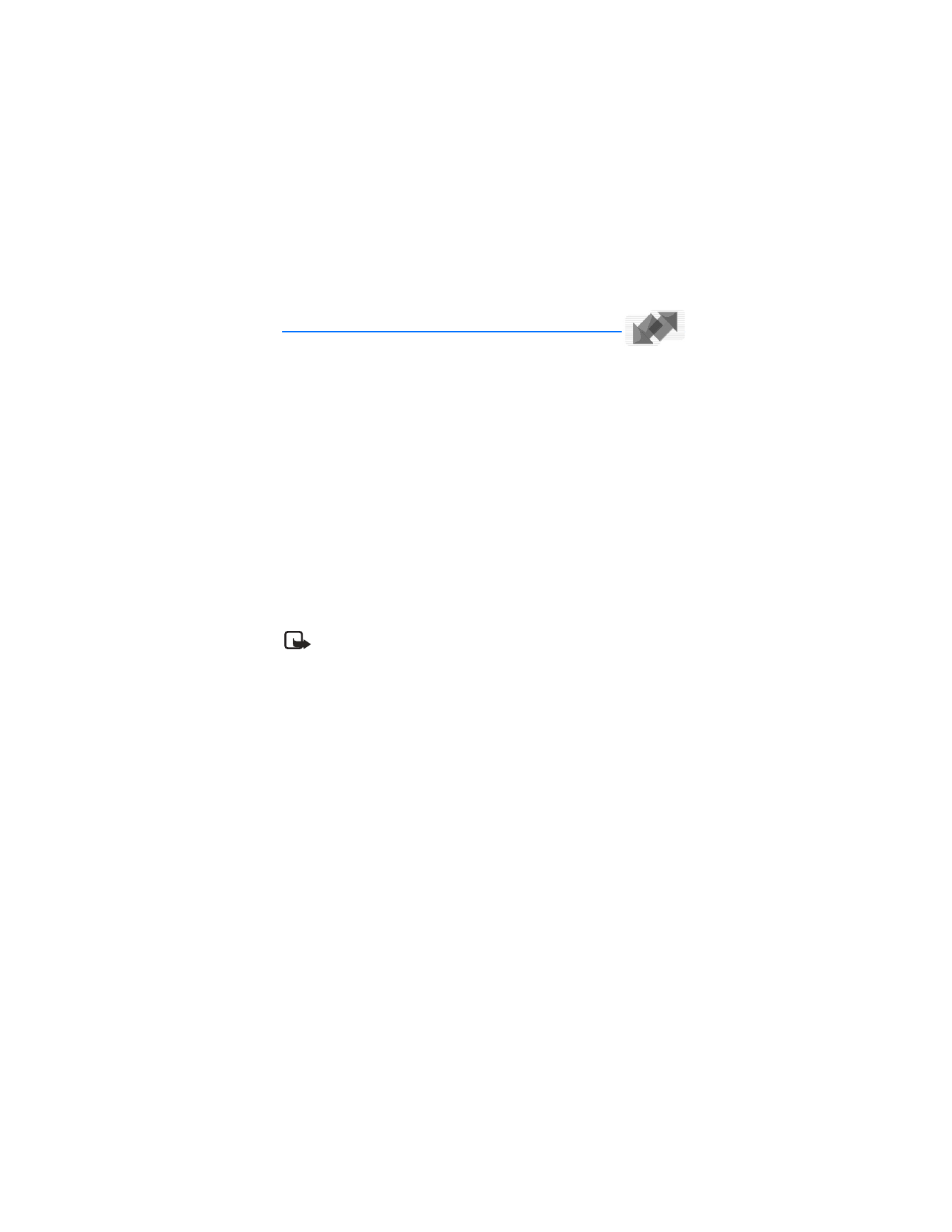
161
Copyright © 2004 Nokia
Registro (Menú 2)